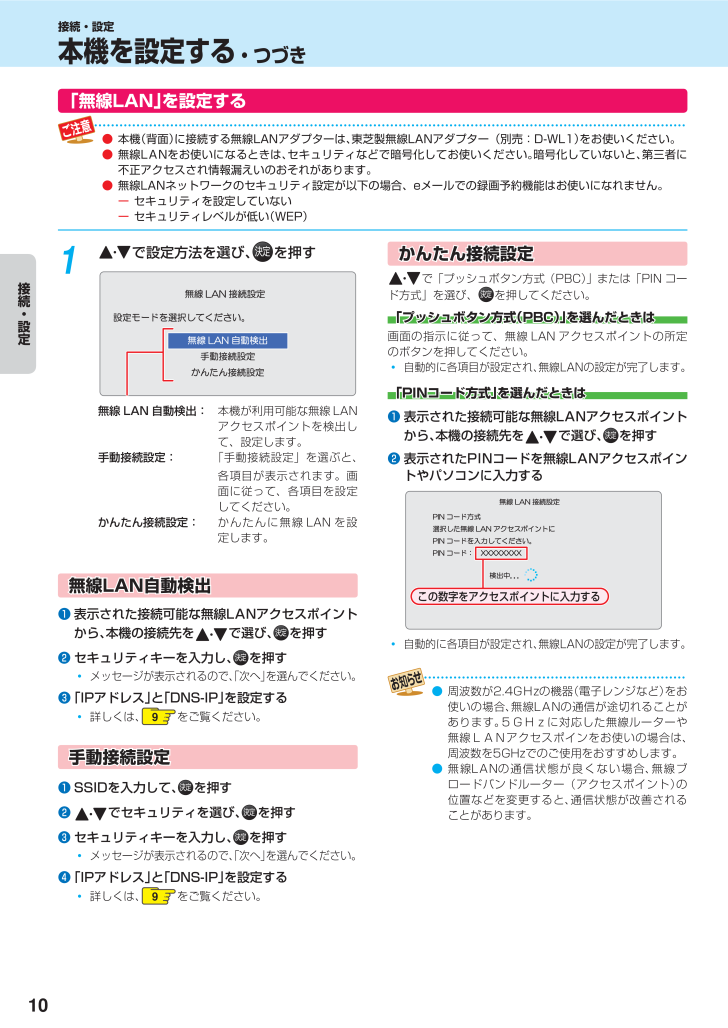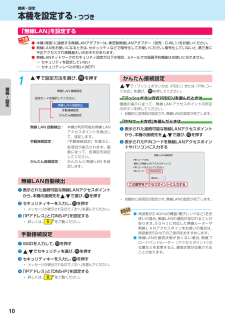4

接続・設定本機を設定する・つづき「無線LAN」を設定する● 本機(背面)に接続する無線LANアダプターは、東芝製無線LANアダプター(別売:D-WL1)をお使いください。● 無線LANをお使いになるときは、セキュリティなどで暗号化してお使いください。暗号化していないと、第三者に不正アクセスされ情報漏えいのおそれがあります。● 無線LANネットワークのセキュリティ設定が以下の場合、eメールでの録画予約機能はお使いになれません。ー セキュリティを設定していないー セキュリティレベルが低い(WEP)1接で設定方法を選び、を押すかんたん接続設定続で「プッシュボタン方式(PBC)」または「PIN コード方式」を選び、 を押してください。設「プッシュボタン方式(PBC)を選んだときは」・定画面の指示に従って、無線 LAN アクセスポイントの所定のボタンを押してください。自動的に各項目が設定され、無線LANの設定が完了します。「PINコード方式」を選んだときは無線 LAN 自動検出: 本機が利用可能な無線 LANアクセスポイントを検出して、設定します。手動接続設定:「手動接続設定」を選ぶと、かんたん接続設定:各項目が表示されます。画面に従って、各項目を設定してください。かんたんに無線 LAN を設定します。無線LAN自動検出❶ 表示された接続可能な無線LANアクセスポイントから、本機の接続先をで選び、 を押す❶ 表示された接続可能な無線LANアクセスポイントから、本機の接続先をで選び、 を押す❷ 表示されたPINコードを無線LANアクセスポイントやパソコンに入力するこの数字をアクセスポイントに入力する自動的に各項目が設定され、無線LANの設定が完了します。❷ セキュリティキーを入力し、 を押すメッセージが表示されるので、次へ」「を選んでください。❸「IPアドレス」「DNS-IP」とを設定する詳しくは、 9をご覧ください。手動接続設定❶ SSIDを入力して、 を押す❷でセキュリティを選び、 を押す❸ セキュリティキーを入力し、 を押すメッセージが表示されるので、次へ」「を選んでください。❹「IPアドレス」「DNS-IP」とを設定する詳しくは、 910をご覧ください。● 周波数が2.4GHzの機器(電子レンジなど)をお使いの場合、無線LANの通信が途切れることがあります。5GHzに対応した無線ルーターや無線LANアクセスポインをお使いの場合は、周波数を5GHzでのご使用をおすすめします。● 無線LANの通信状態が良くない場合、無線ブロードバンドルーター(アクセスポイント)の位置などを変更すると、通信状態が改善されることがあります。